Cách hủy đăng ký gói mua ứng dụng trên iPhone, iTunes hoặc Mac
Dưới đây là cách hủy đăng ký các gói dịch vụ Apple TV +, Apple News, Apple Arcade, Apple Music qua iPhone, iPad, PC hoặc Mac
1. Hủy đăng ký trong iPhone App Store
App Store có những ứng dụng trả phí một lần hoặc gia hạn theo thời gian cho người dùng có thể thoải mái lựa chọn. Để hủy đăng ký trong iPhone App Store, bạn cần thực hiện các thao tác sau:
Bước 1: Bạn vào Cài đặt, sau đó kéo xuống và chọn vào mục iTunes & App Store.
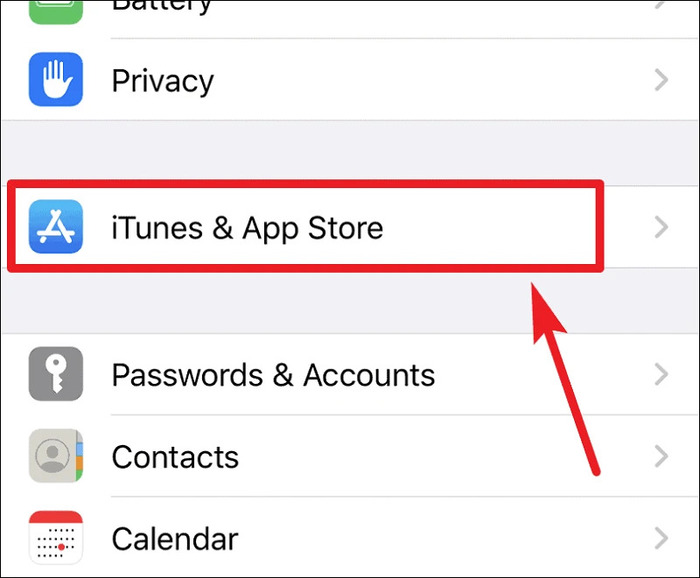
Đầu tiên bạn phải chọn vào mục iTunes & App Store
Bước 2: Bạn nhấn chọn vào dòng địa chỉ ID Apple trên cùng.
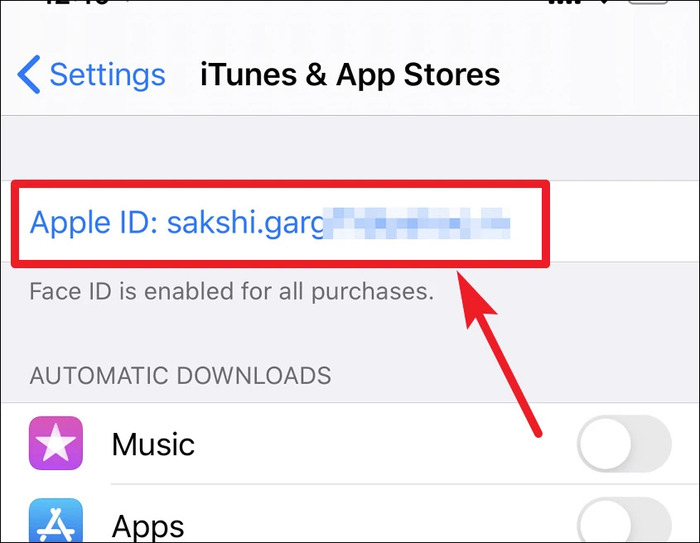
Bạn nhấn chọn vào dòng địa chỉ ID Apple trên cùng
Bước 3: Tiếp theo, tại giao diện Tài khoản, bạn click mào mục Đăng ký.
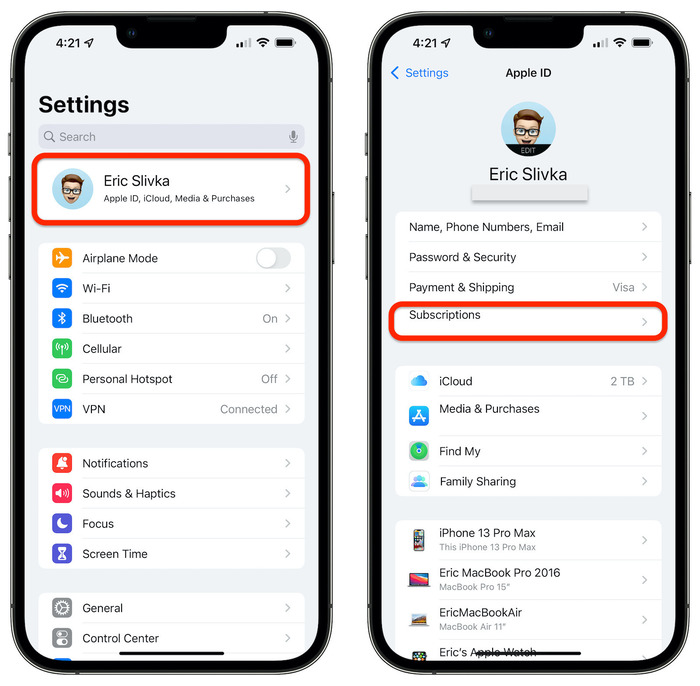
Bạn ấn chọn Đăng ký/ Subscription
Bước 4: Bạn chọn ứng dụng mà bạn đang dùng thử miễn phí.
Bước 5: Bạn chọn hủy dùng thử miễn phí là hoàn tất.
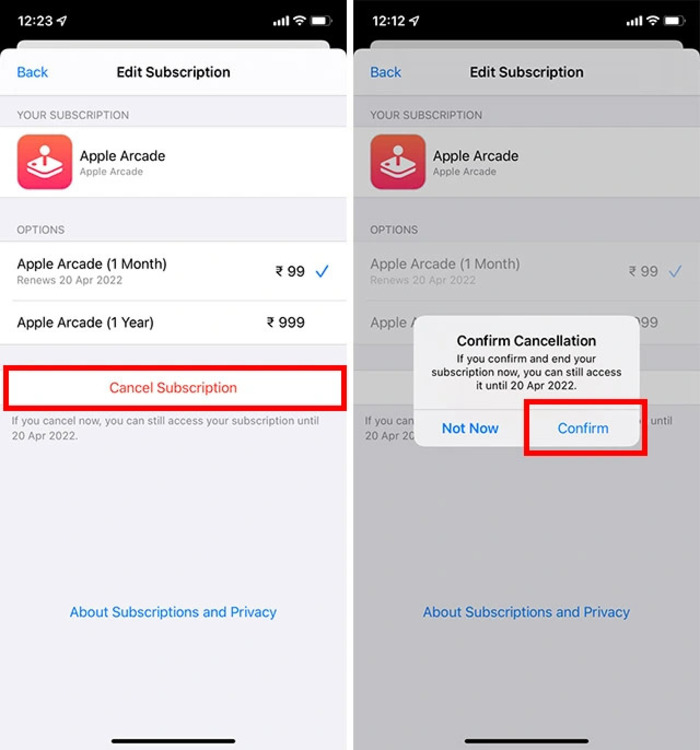
Sau khi chọn vào ứng dụng mà bạn muốn hủy, bạn nhấn chọn hủy đăng ký/ Cancel Subsription để hủy
Chỉ với vài thao tác đơn giản trong iPhone App Store bạn đã có thể hủy đăng ký mua app dùng thử miễn phí một cách nhanh chóng, dễ dàng.
2. Hủy đăng ký Apple Music
App Music là dịch vụ nghe nhạc trực tuyến lớn được rất nhiều người sử dụng. Tuy nhiên, nếu bạn đang muốn hủy đăng ký App Music, bạn chỉ cần thực hiện một vài bước sau:
Bước 1: Bạn cần phải mở ứng dụng Apple Music.
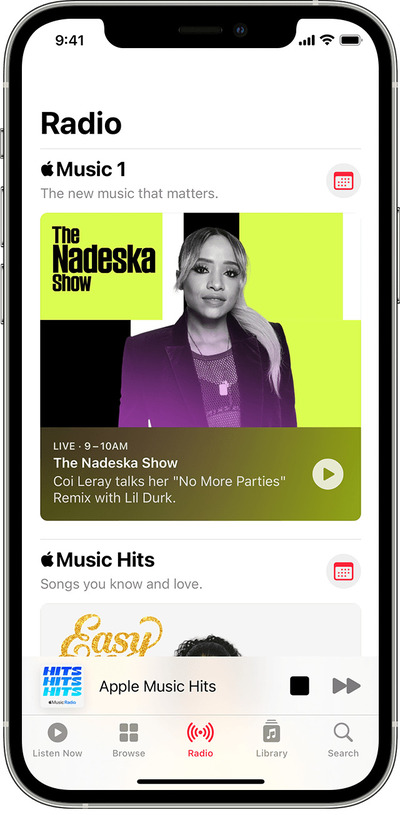
Trước tiên, bạn cần mở ứng dụng Apple Music
Bước 2: Bạn cần bấm vào tài khoản ở góc bên phải của màn hình.
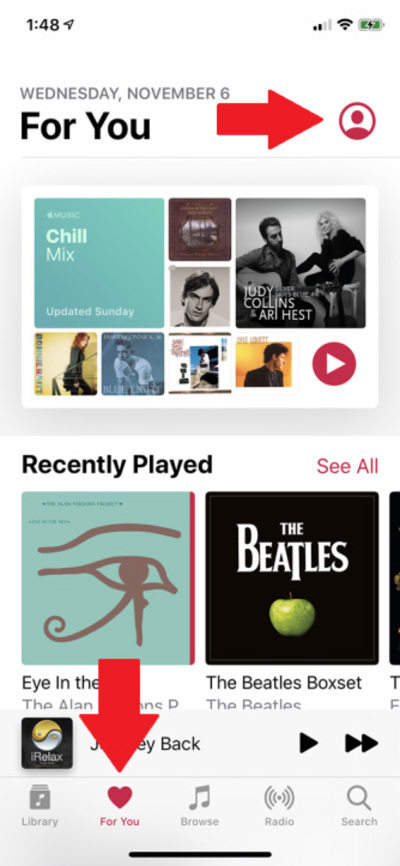
Bạn nhấp chọn tài khoản của mình tại phía trên cùng bên phải màn hình
Bước 3: Tiếp theo, bạn cần vào phần Manage Subscription Plan.
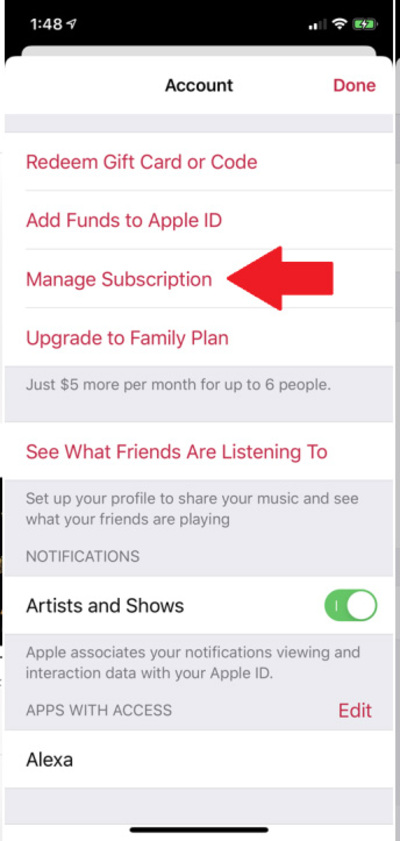
Chọn mục Manage Subscription Plan
Bước 4: Để hủy đăng ký, bạn chọn Cancel Subscription.
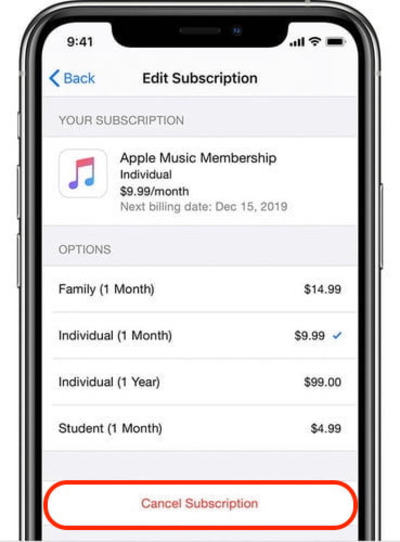
Bấm chọn Cancel Subscription để hủy đăng ký
Bước 5: Chọn Confirm trên khung thông báo hiện ra.
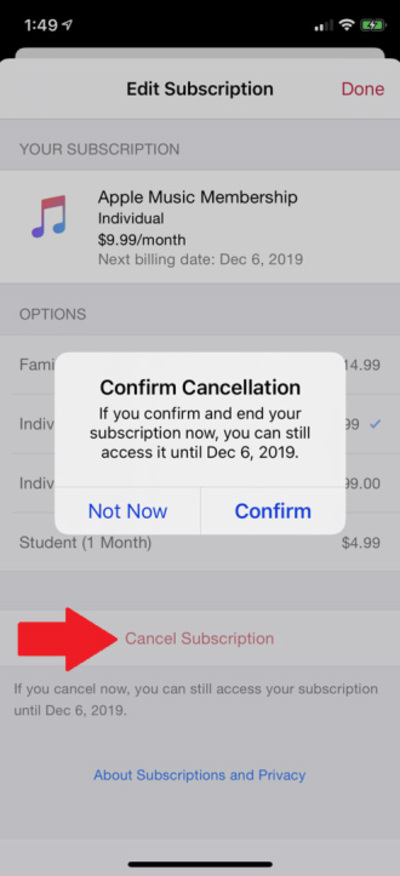
Chọn Confirm tại khung thông báo hiện ra để xác nhận hủy đăng ký
Bạn chỉ cần thực hiện 5 bước theo như hướng dẫn trên, bạn đã có thể hủy đăng ký Apple Music nhanh, gọn, lẹ.
3. Hủy đăng kí trong iTunes
Nếu bạn đang sử dụng máy tính Windows hay bạn chưa cập nhật lên Catalina trên Mac, bạn cũng có thể hủy đăng ký trong iTunes theo các bước sau:
Bước 1: Bạn phải mở ứng dụng iTunes.
Bước 2: Sau đó, bạn chỉ cần nhấp chọn vào Tài khoản => Xem tài khoản của tôi.
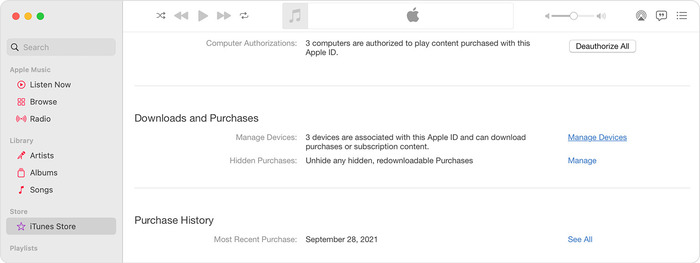
Xem tài khoản của tôi tại mục Tài khoản
Bước 3: Bạn cần đăng nhập iCloud bằng ID Apple của bạn nếu bạn chưa đăng nhập.
Bước 4: Bạn cần di chuyển xuống dưới và chọn vào mục Cài đặt => Quản lý.
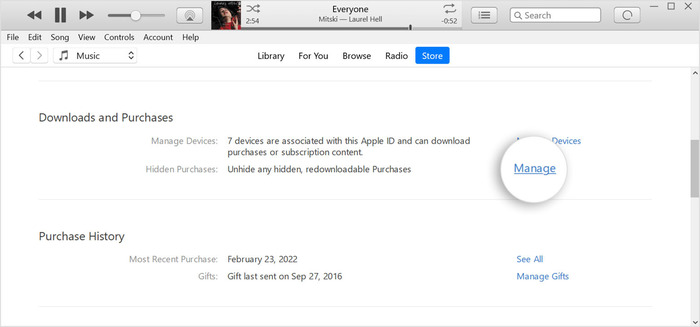
Nhấp chọn Quản lý/ Manage tại mục cài đặt
Bước 5: Để hủy đăng ký, bạn chọn Hủy đăng ký => Xong để hoàn tất.
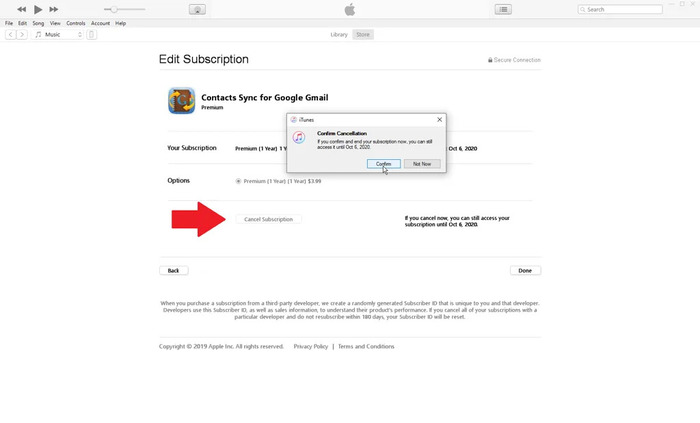
Sau khi chọn Hủy đăng ký/ Cancel Subscription => Confirm để xác nhận hủy
4. Hủy đăng ký ở MacOS
Nếu đang sử dụng máy tính có hệ điều hành MacOS, để tránh mất những khoản chi phí không đáng sau khi dùng thử các App trả phí, bạn cần thực hiện một vài bước đơn giản sau:
Bước 1: Bạn cần mở ứng dụng App Store trên Mac.
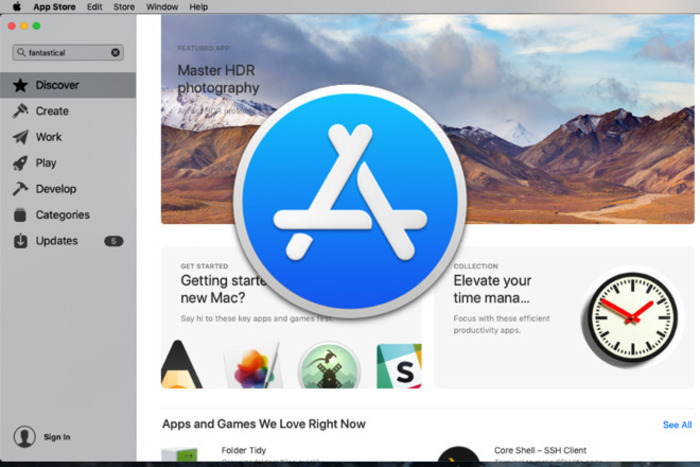
Để hủy đăng ký ở MacOS, trước tiên bạn phải mở App Store trên MacOS
Bước 2: Bấm chọn vào tên của bạn ở góc trên cùng bên trái hoặc nếu bạn chưa đăng nhập thì bạn cần bấm vào đăng nhập.
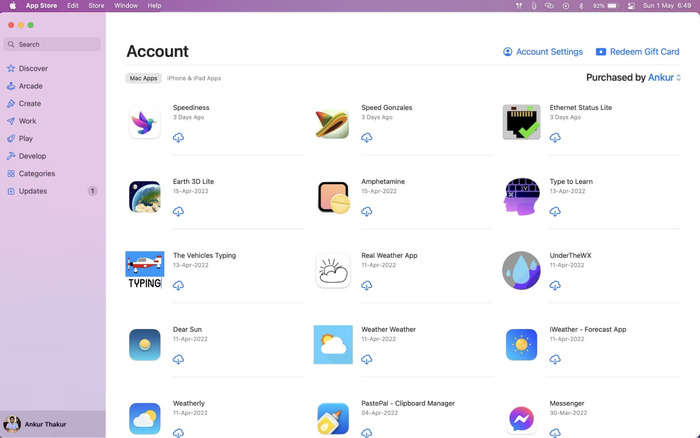
Sau đó, bạn cần nhấn chọn vào tên đăng nhập hoặc đăng nhập vào tài khoản
Bước 3: Bấm vào Cài đặt tài khoản, sau đó chọn nhấn vào Quản lý.
Bước 4: Bạn bấm chọn Hủy đăng ký sau đó bấm vào Xong để xác nhận hủy.
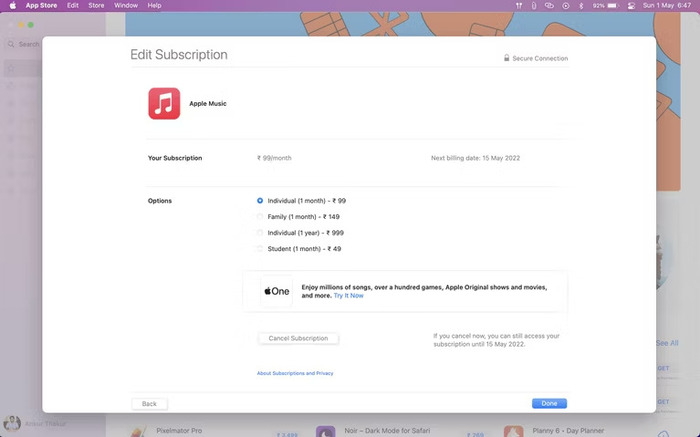
Sau khi chọn vào mục Quản lý, bạn bấm chọn Hủy đăng ký/ Cancel Subscription và chọn Confirm để xác nhận hủy đăng ký
5. Hủy đăng ký trong Mac App Store
Nếu bạn đang sử dụng máy Mac, bạn còn có thể thông qua App Store để hủy đăng ký ứng dụng rất nhanh chóng và đơn giản.
Bước 1: Mở App Store => Nhấp vào tài khoản của bạn bên góc dưới cùng bên trái của cửa sổ.
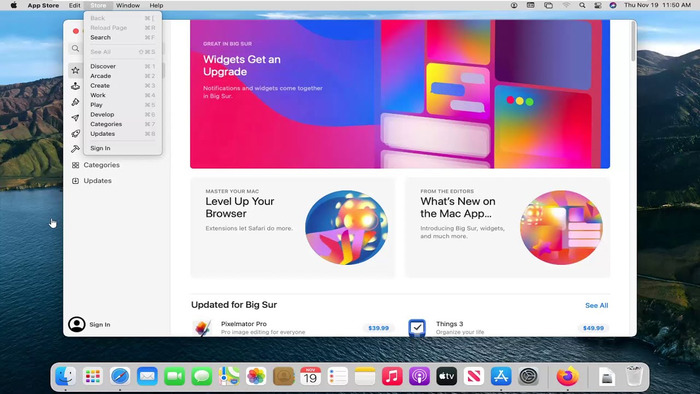
Sau khi mở ứng dụng App Store, bạn kích chọn vào biểu tượng hình người ở bên trái dưới cùng của màn hình
Bước 2: Sau đó, bạn cần lựa chọn Xem thông tin => Kéo xuống dưới chọn Quản lý.
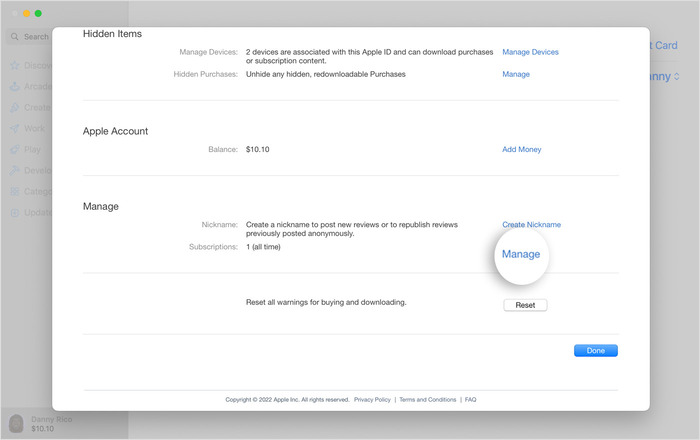
Tiếp theo, bạn cần chọn Quản lý/ Manage
Bước 3: Chọn Chỉnh sửa bên cạnh ứng dụng mà bạn muốn hủy đăng ký => Chọn Hủy đăng ký => Xong để xác nhận hủy.
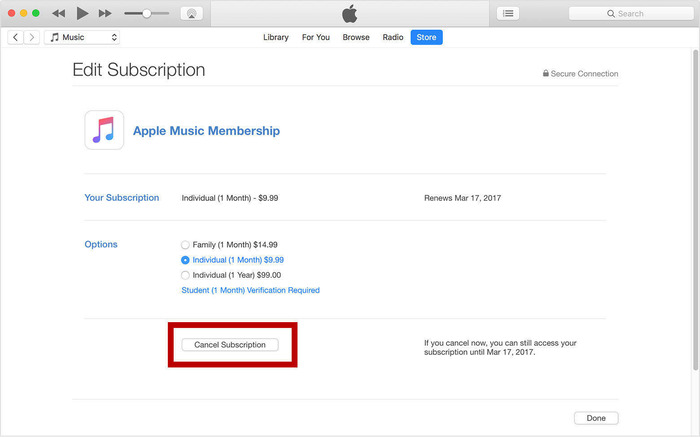
Bấm chọn Hủy đăng ký/ Cancel Subscription => Chọn Xong/ Confirm để xác nhận hủy
6. Hủy đăng ký qua email
Một cách dành cho những bạn đã lưu email xác nhận mà bạn nhận được khi lần đầu tiên đăng ký ứng dụng, bạn có thể đến mục Đăng ký nhanh hơn các cách khác. Để thực hiện hủy đăng ký mua app dùng thử miễn phí, bạn chỉ cần thực hiện một vài bước như sau:
Bước 1: Mở email mà bạn đã lưu khi đăng ký sử dụng ứng dụng => Chọn Xem lại đăng ký của bạn.
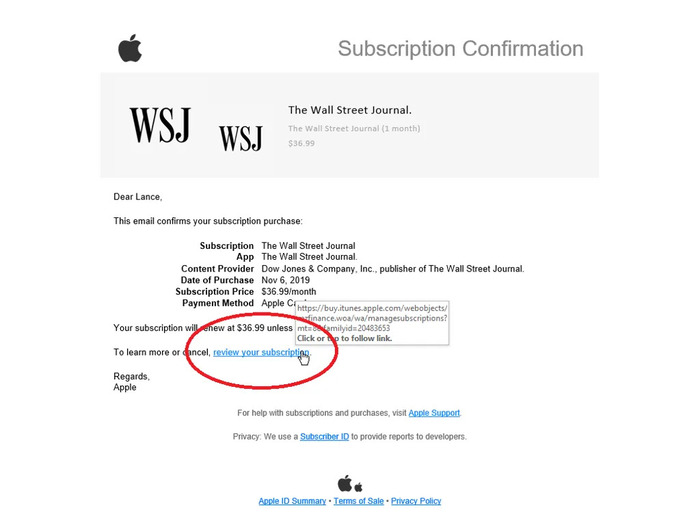
Sau khỉ mở email đăng ký sử dụng đã lưu, bạn nhấn chọn Xem lại đăng ký của bạn/ Review your subscription.
Bước 2: Cửa sổ Chỉnh sửa đăng ký hiện lên, bạn có thể ấn vào Hủy đăng ký.
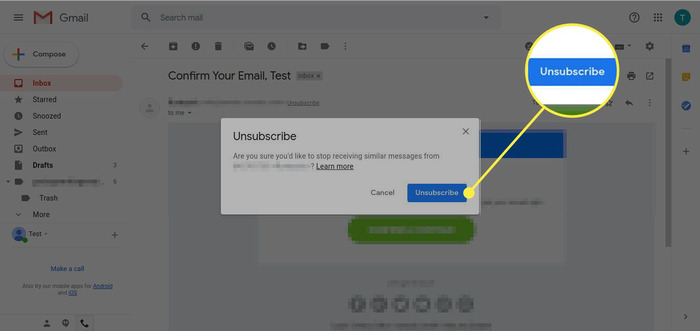
Bạn chỉ cần nhấn Hủy đăng ký/ Unsubscribe
Qua bài viết này hy vọng đã giúp các bạn biết được các Cách hủy gia hạn các ứng dụng dùng thử trên iPhone. Truy cập https://www.hnammobile.com/ để xem cập nhật những thông tin mới nhất về iPhone nói riêng và công nghệ điện thoại nói chung.
HnamMobile
Danh mục
Sản phẩm mới
XEM TẤT CẢ
So sánh iPhone 14 Pro và 14 Plus: Lựa chọn nào phù hợp với bạn?

Chiêm ngưỡng trọn bộ 09 màu iPhone 14 ấn tượng

Samsung chính thức ra mắt thế hệ đồng hồ thông minh mới - Galaxy Watch 5 series

Bản beta mới nhất của Xcode 14 chứng thực màn hình luôn hiển thị trên iPhone 14 Pro
Thủ thuật - Ứng dụng
XEM TẤT CẢ
KHÁM PHÁ 6 MẸO CỰC HAY TRÊN GALAXY S23 SERIES

5 Bước chụp ảnh nghệ thuật bằng smartphone cực đỉnh

Cách chụp ảnh chân dung bằng điện thoại lung linh như máy ảnh

Tìm hiểu và hướng dẫn chơi Triệu Vân Liên Quân Mobile

Tìm hiểu từ A-Z về vị tướng Veera trong Liên Quân Mobile
THU GỌN
ÁP DỤNG
HnamMobile thông báo
Tắt






Thảo luận sản phẩm